Esempio - Simulazione di un fluido esterno in Creo Simulation Live
In una simulazione di un flusso fluido esterno viene posizionato un modello all'interno di un involucro. Il fluido scorre nell'involucro e attorno al modello. Per studiare questo flusso, si utilizza uno studio di simulazione di un flusso fluido esterno. Considerate l'esempio seguente relativo a una vettura da corsa.
In questo esempio viene creato un involucro attorno all'automobile. L'involucro rappresenta una galleria di vento virtuale attraverso la quale scorre l'aria. Per provare l'esempio, scaricate il modello di assieme di esempio da qui. Estraete il file compresso SimLiveExampleExternalFluidSimulation.zip in una cartella locale. Aprite il modello di assieme f1_car.asm.

Per eseguire uno studio di simulazione di un flusso fluido esterno, attenetevi alla procedura descritta di seguito.
1. Fate clic su Simulazione live (Live Simulation). Fate clic su > . Fate clic sulla freccia accanto a Studio (Study) e selezionate la casella di controllo Modalità transitoria (Transient Mode). Un nodo di studi di simulazione dei fluidi con il nome di default Fluid1 (transient) viene creato ed elencato nell'albero di simulazione.
2. Fate clic su > . Viene visualizzata la scheda Volume di inclusione (Enclosure Volume).
3. Fate clic su Offset (Offsets). Aggiungete offset lineari a tutte la superfici di inclusione, ad eccezione di quella di terra. In questo esempio i valori di offset sono 1 per la superficie di fronte all'automobile, 2.5 per quella sul retro della vettura 0.5 per quella in alto e per le due laterali e 0 per quella di terra.
Offset lineare | Valore |
|---|---|
+X | 0.5 |
-X | 0.5 |
+Y | 0.5 |
-Y | 0 |
+Z | 1 |
-Z | 2.5 |
Tutti gli offset sono espressi nel sistema di unità dell'assieme, che è MKS/SI in questo esempio. Se utilizzate un altro sistema di unità, convertite gli offset in base alle esigenze.
Per ulteriori informazioni su come definire un volume di inclusione, vedete l'argomento "Per definire un volume di inclusione" nei link correlati alla fine di questo argomento.
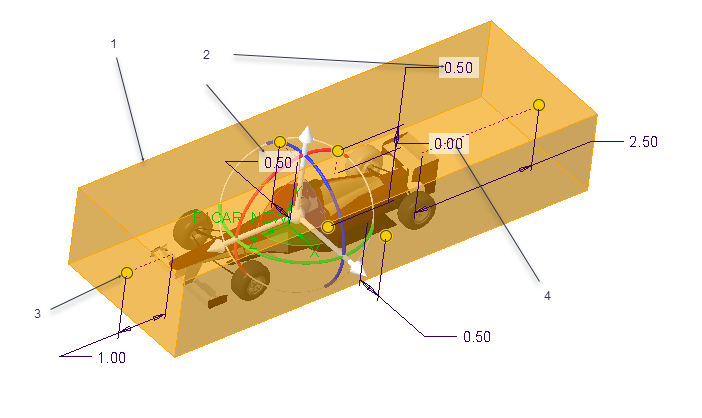
1. Volume di inclusione
2. Modifica del valore di offset.
3. Trascinate il trascinatore per modificare il valore di offset
4. L'offset dall'automobile rispetto alla superficie di terra è 0
Fate clic su OK. Viene creato in involucro trasparente attorno all'automobile, come mostrato di seguito. Utilizzate l'opzione di configurazione enclosure_volume_transparency per modificare la trasparenza dell'involucro. I valori validi sono compresi tra 0 e 1. Il valore di default è 0.92. (92%). Un valore più alto indica un volume di inclusione più trasparente.

4. Nell'albero di simulazione viene visualizzato il dominio fluido. Fate clic con il pulsante destro del mouse e scegliete Modifica materiali (Edit Materials). Viene visualizzata la finestra di dialogo Materiali (Materials). Selezionate air.mtl dalla cartella Materiale fluido nella directory Materiali. Fate clic su OK per assegnare un materiale al volume di inclusione.
5. Assegnate al modello le condizioni al limite riportate di seguito.
◦ Velocità di flusso (Flow Velocity) - Fate clic su > . Selezionate la faccia del volume di inclusione di fronte all'auto. Selezionate Componenti direzionali (Directional components). Specificate un valore di -25 m/sec per la velocità nella direzione Z.
◦ Pressione in uscita (Outlet Pressure) - Fate clic su > . Selezionate la faccia opposta del volume di inclusione e specificate un valore di 0 Pa.
◦ Simmetria slittamento (Slip Symmetry) - Fate clic su > . Selezionate la superficie superiore e le due superfici laterali. Fate clic su OK.
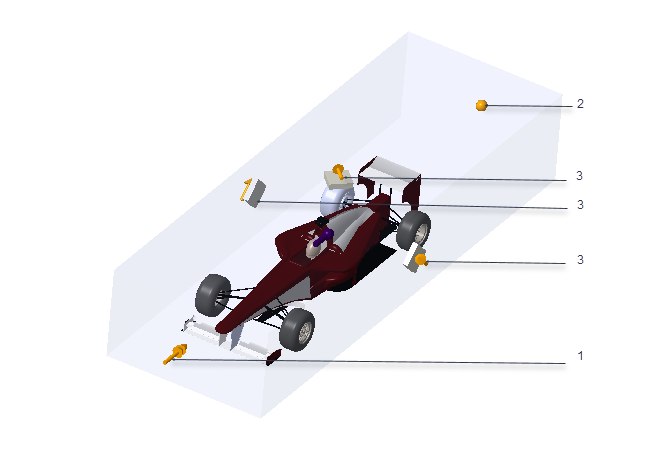
1. Definite la velocità di flusso per la superficie di entrata
2. Definite la pressione in uscita in corrispondenza della superficie di uscita
3. Simmetria di slittamento applicata alle due superfici laterali e alla superficie superiore
6. Fate clic su  Simula (Simulate) per avviare la simulazione live. Nell'area grafica vengono visualizzati i risultati in tempo reale dell'analisi dei fluidi.
Simula (Simulate) per avviare la simulazione live. Nell'area grafica vengono visualizzati i risultati in tempo reale dell'analisi dei fluidi.
 Simula (Simulate) per avviare la simulazione live. Nell'area grafica vengono visualizzati i risultati in tempo reale dell'analisi dei fluidi.
Simula (Simulate) per avviare la simulazione live. Nell'area grafica vengono visualizzati i risultati in tempo reale dell'analisi dei fluidi.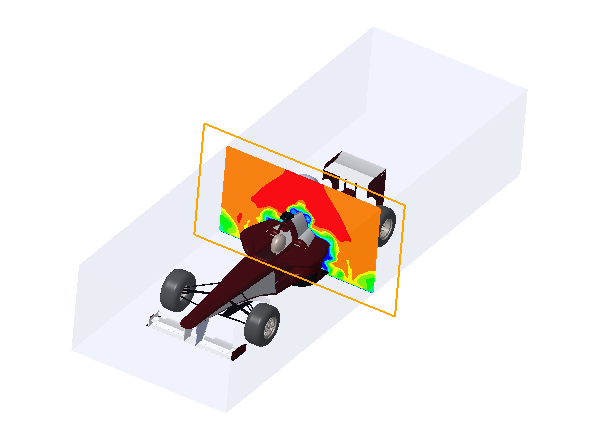
Utilizzate varie opzioni di visualizzazione per controllare il modo in cui vengono visualizzati i risultati ed esplorarne le variazioni. Nella figura seguente il piano di taglio è stato ruotato di 90 gradi.

 Studio di simulazione dei fluidi (Fluid Simulation Study)
Studio di simulazione dei fluidi (Fluid Simulation Study) Volume di inclusione (Enclosure Volume)
Volume di inclusione (Enclosure Volume) Velocità di flusso (Flow Velocity)
Velocità di flusso (Flow Velocity) Pressione in uscita (Outlet Pressure)
Pressione in uscita (Outlet Pressure) Simmetria slittamento (Slip Symmetry)
Simmetria slittamento (Slip Symmetry)